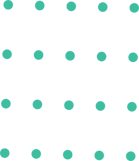Contenidos del Post
¿Ha llegado el momento de cambiar el tema de tu WordPress? Cuando llegue este momento lo mejor es eliminar el tema que ya no vamos a utilizar en WordPress.
La eliminación de temas que no vayamos a utilizar es una buena práctica:
- Se libera espacio en el hosting con lo que posiblemente el rendimiento mejore.
- Dificulta a los hackers la posibilidad de vulnerar el sitio web al dejar de tener temas instalados sin uso.
- Evita dejar de actualizar un tema inactivo, lo que podría ser una puerta abierta a los hackers.
Desactivar o eliminar un tema en WordPress, ¿En qué se diferencia?
WordPress permite desactivar un tema en uso para activar uno nuevo, al hacer esto nada se elimina y las configuraciones se mantienen en la base de datos.
Los widgets que se hayan añadido a las diferentes áreas no se eliminan pero dejan de estar activos y lo mismo ocurre con los menús.
Desactivar un tema es una buena opción antes de eliminarlo definitivamente, de esta forma nos aseguramos que el nuevo tema funciona correctamente y si no fuera así podemos volver a activar el tema anterior.
Antes de eliminar un tema de WordPress, lo más recomendable es realizar un backup del sitio web. En este artículo puedes saber más sobre cómo hacer copias de seguridad.
Cómo eliminar un tema de WordPress
Eliminar un tema de WordPress mediante el panel del control
En el panel de WordPress, dirígete a Apariencia > Temas.
En el listado de temas instalados, el que aparece el primero siempre será el que está activo.
En la lista busca el tema a eliminar, este tema no puede estar activo. Una vez localizado, haz clic en “Detalles del tema” y después en “Borrar”. WordPress te mostrará un mensaje para comprobar que realmente quieres borrar el tema, para eliminarlo definitivamente haz clic en el botón de “Aceptar”.
¡Así de simple! en sólo dos pasos ya has eliminado un tema de WordPress. Sencillo,¿verdad?
Eliminar un tema de WordPress a través de FTP/SFTP
Si se diera el caso de no tener acceso al panel de control y si al FTP/SFTP se puede eliminar la carpeta que contiene el tema.
A través de su cliente FTP localiza la carpeta del tema en la ruta wp-content/themes, localiza en el listado el tema a eliminar, con el botón derecho del ratón haz clic sobre él y en el menú emergente haz clic en Borrar. Se mostrará un mensaje para comprobar que realmente quieres borrar el tema, para eliminarlo definitivamente haz clic en el botón de “Si”.
Como ves es un método muy sencillo, sólo necesitas tener uno de los muchos y gratuitos clientes FTP instalado como FileZilla Client.
Eliminar un tema de WordPress mediante WP-CLI
Si haces uso de la línea de comandos WP-CLI también puedes eliminar un tema WordPress haciendo uso de esta herramienta.
Primero accede al sitio WordPress y escribe el siguiente comando para ver la lista de temas inactivos:
|
1 |
$ wp theme list --status=inactive |
Para eliminar el tema, escribe el siguiente comando poniendo al final el nombre de la carpeta del tema.
|
1 |
$ wp theme delete twentynineteen |
Un mensaje indicará que el tema ha sido eliminado correctamente:
|
1 2 3 |
Deleted 'twentynineteen' theme. Success: Deleted 1 of 1 themes. |
Esta es una forma rápida si estás familiarizado con el uso de WP-CLI, si quieres saber más sobre esta herramienta pásate por este post donde repasamos todo lo que necesitas saber de WP-CLI
Cuándo no eliminar un tema de WordPress
Antes de eliminar ningún tema, hay que tener en cuenta un par de casos en los que un sitio no activo no debe eliminarse.
Tema padre de un tema hijo actualmente activo
Cuando se usa un tema hijo, el tema principal o tema padre estará inactivo en WordPress pero si se elimina el tema hijo dejará de funcionar.
Al clicar en “Detalles del tema” en un tema hijo se muestra cual es el tema padre.
Multi-sitio de WordPress
En la red de multisitio sólo se puede eliminar temas o instalarlas si eres el administrador de la red.
Cuando se trabaja en una red multisitio hay que tener especial cuidado a la hora de eliminar un tema que no tienes activo ya que puede haber otro usuario que sí lo tenga activo.
Para saber qué temas se están utilizando en la red se puede instalar el plugin Multisite Enhancements. Este plugin mejora el área de red para los superadministradores con funciones muy útiles, una de ellas mostrar el tema activo de cada sitio y si este tema es un tema hijo.
Conclusión
Aunque mejorar el rendimiento y la seguridad de un WordPress va mucho más allá que borrar un tema, si que es un punto bastante importante a tener en cuenta para mejorar esos dos aspectos.
Una vez eliminados los temas de tu WordPress puedes ajustar aún más el rendimiento siguiendo los pasos de esta guía 2020: Aprende a llevar el mantenimiento de tu WordPress. También puedes pegarle un vistazo a esta otra con 7 Fundamentos para mantener la Seguridad en tu WordPress.
¿Tienes alguna pregunta sobre cómo eliminar un tema de WordPress completamente? Puedes dejar un comentario abajo con tus dudas o contándonos tu experiencia eliminando temas en WordPress